Gostamos de usar a ferramenta de linha de comando para executar certas funções. É muito simples de usar. Também fazemos uso extensivo do Caixa de pesquisa do Windows do Menu Iniciar ou Tela inicial, dependendo do seu sistema operacional. Quando normalmente iniciamos uma tarefa a partir do menu iniciar, ela não é executada com direitos de administrador. Aqui está como mudar isso. Esta dica de escrever o comando na caixa de pesquisa e pressionar Shift + Ctrl + Enter para abri-lo enquanto o administrador trabalha em Windows 10 também.
Leitura: Lista de comandos de execução no Windows 10.
Executar comandos da caixa de pesquisa como administrador
Para executar o Prompt de Comando, como Administrador, na Caixa de Pesquisa do Windows, basta digite a linha de comando no menu Iniciar.
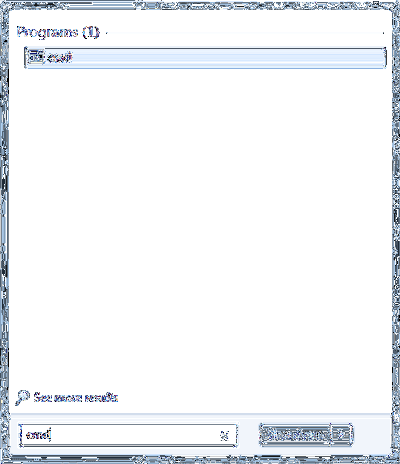
Então, segure as teclas Shift e Ctrl, e pressione Enter.
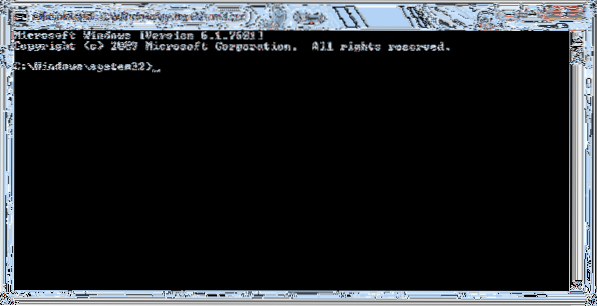
No Windows Vista e posterior, certos aplicativos são impedidos de funcionar devido à falta de permissões. Portanto, para atualizar seus recursos, você pode ter que executá-lo como um administrador.
Normalmente, alguém procuraria por cmd, clique com o botão direito nele e, a partir do menu de contexto que aparece, selecione 'Executar como Administrador' abra um prompt de comando como admin. A caixa de pesquisa inicial do Windows 10/8/7 / Vista tem a mesma função, se você inserir um comando, segure as teclas Shift e Ctrl, e pressione Entrar.
Se você tiver o Controle de Conta de Usuário (UAC) habilitado, então a tela do UAC é aberta e você deve aceitar.
Isso se aplica á Windows 10/8.1 também. Tente digitar CMD, na tela inicial, segure Shift + Ctrl e pressione Enter. Você verá o prompt do UAC e, depois disso, uma janela elevada de prompt de comando será aberta. Claro - também é possível abri-lo usando o menu WinX, mas esta é outra maneira de fazer isso.
Você também pode:
- Abra um prompt de comando elevado usando CMD
- Execute comandos da barra de endereço do Explorer.
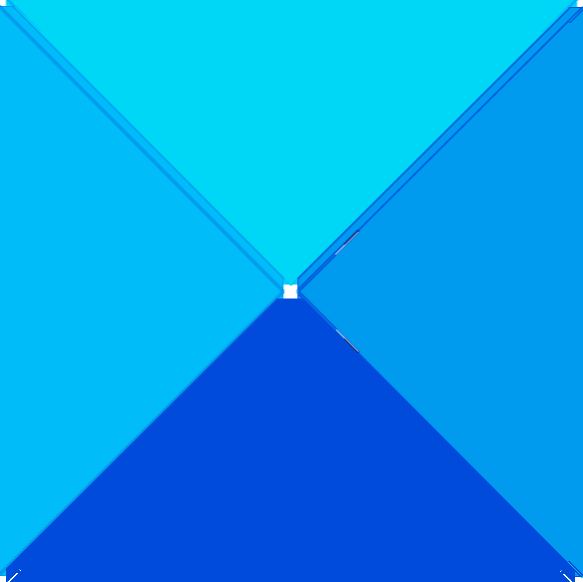
 Phenquestions
Phenquestions


